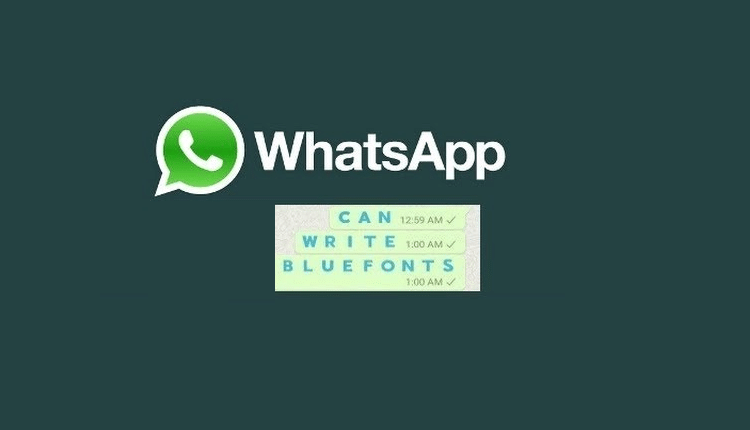اپلیکیشن پیامرسان واتساپ امکانی را برای کاربران فراهم میکند تا متن پیامهای خود را در استایلها و فونتهای مختلف به مخاطبین خود ارسال کنند. با این حال، ارسال پیامهای رنگی از طریق این پیامرسان با بهکارگیری نرمافزارهای واسطه امکانپذیر است. در همین راستا، در این مقاله قصد داریم تا نحوه رنگی نوشتن در واتساپ را شرح داده و مراحل گام به گام آن را در قالب تصاویر کاربردی آموزش دهیم.
آموزش رنگی نوشتن در واتساپ
همانطور که اشاره شد، برای رنگی نوشتن در واتساپ نیاز به نرمافزار واسطه داریم. برای این منظور میتوانیم از اپلیکیشنی تحت عنوان Blue Text استفاده کنیم. بنابراین نیاز است تا این اپلیکیشن را دانلود کرده و روی گوشی موبایل خود نصب کنیم.
با استفاده از این اپلیکیشن به دو روش میتوانیم در واتساپ برای دوستانمان پیامهایی با متن رنگی ارسال کنیم. در ادامه مراحل گام به گام هر یک را شرح میدهیم.
۱. کپی کردن مستقیم متن از اپلیکیشن
در این روش نیاز است تا مراحل گام به گام زیر را طی کنید:
- ابتدا اپلیکیشن Blue Text را دانلود کرده و آن را نصب کنید.
- وارد اپلیکیشن شده و مشابه تصویر زیر متن مورد نظرتان را در فیلد مربوطه وارد کنید:

- با وارد کردن متن لاتین میبینید که کلمات وارد شده به صورت خودکار به رنگ آبی تبدیل میشوند. حال کافی است تا به مدت چند ثانیه متن آبی رنگ را لمس کنید. در این صورت پیامی مشابه تصویر زیر دریافت میکنید که با لمس گزینه COPY میتوانید متن آبی رنگ را کپی کنید:

- در ادامه، میتوانید مشابه تصویر زیر متن کپیشده را در اپلیکیشن واتساپ و در صفحه ارسال پیام مخاطب پِیست کرده و برای فرد مورد نظرتان ارسال کنید:

۲. فعال کردن کیبورد متن آبی در اپلیکیشن
چنانچه قصد دارید تا تمامی پیامهای خود را با همین فونت و رنگ آبی به مخاطبین ارسال کنید، میتوانید برای سادگی کار کیبورد مربوط به این اپلیکیشن را فعال کرده و به صورت مستقیم پیام مورد نظرتان را در پیامرسان واتساپ تایپ کنید. برای این منظور نیاز است تا مراحل زیر را طی کنید:
- وارد اپلیکیشن Blue Text شده و روی آیکون ≡ ضربه بزنید:

- از لیست موجود آیتم Keyboard را لمس کنید:

- در صفحه بازشده روی دکمه Setup the Keyboard ضربه بزنید:
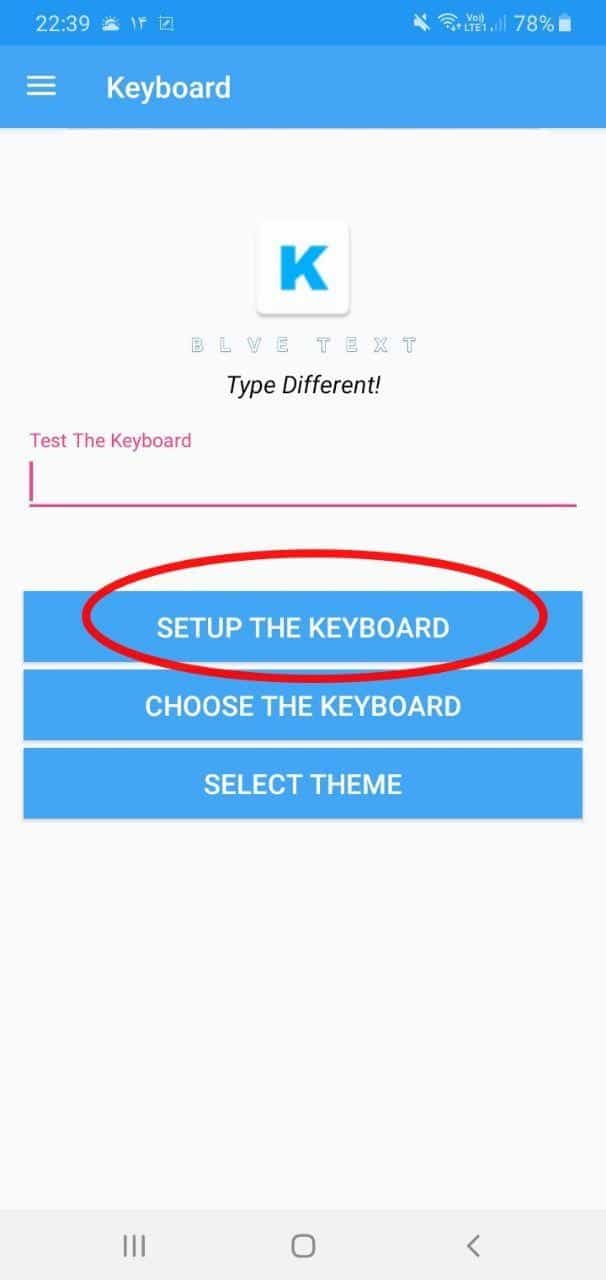
- در مرحله بعد باید از میان آیتمهای موجود، مورد Blue Text را فعال کنید:
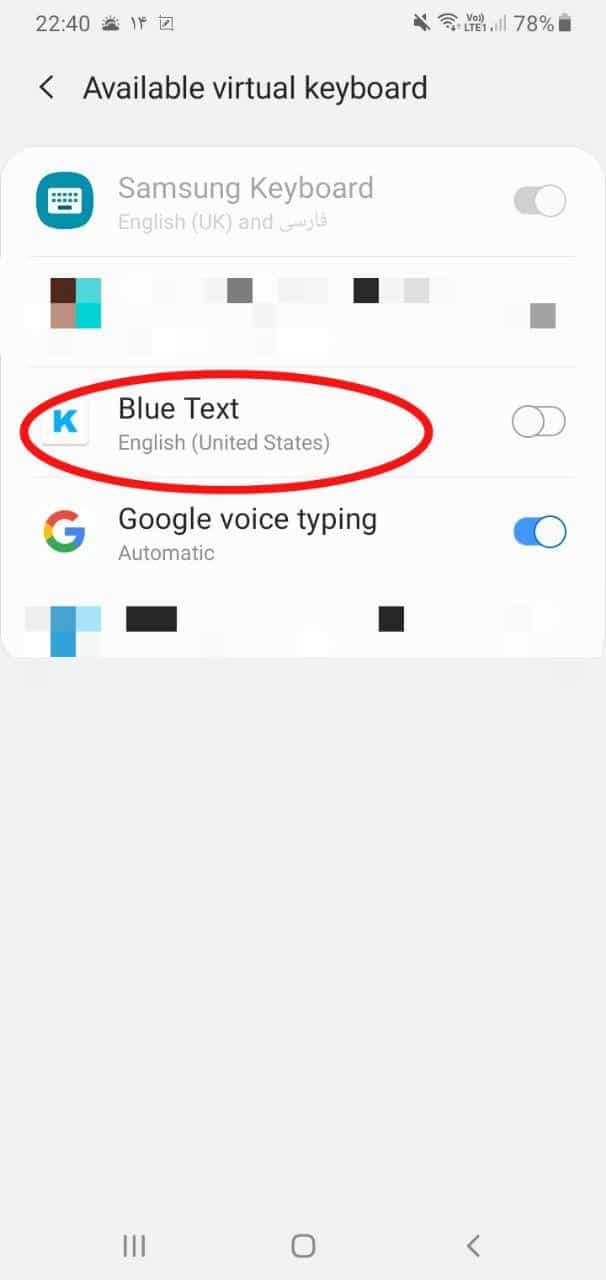
- حال یک گام به عقب بازگشته و روی دکمه Choose the Keyboard ضربه بزنید:
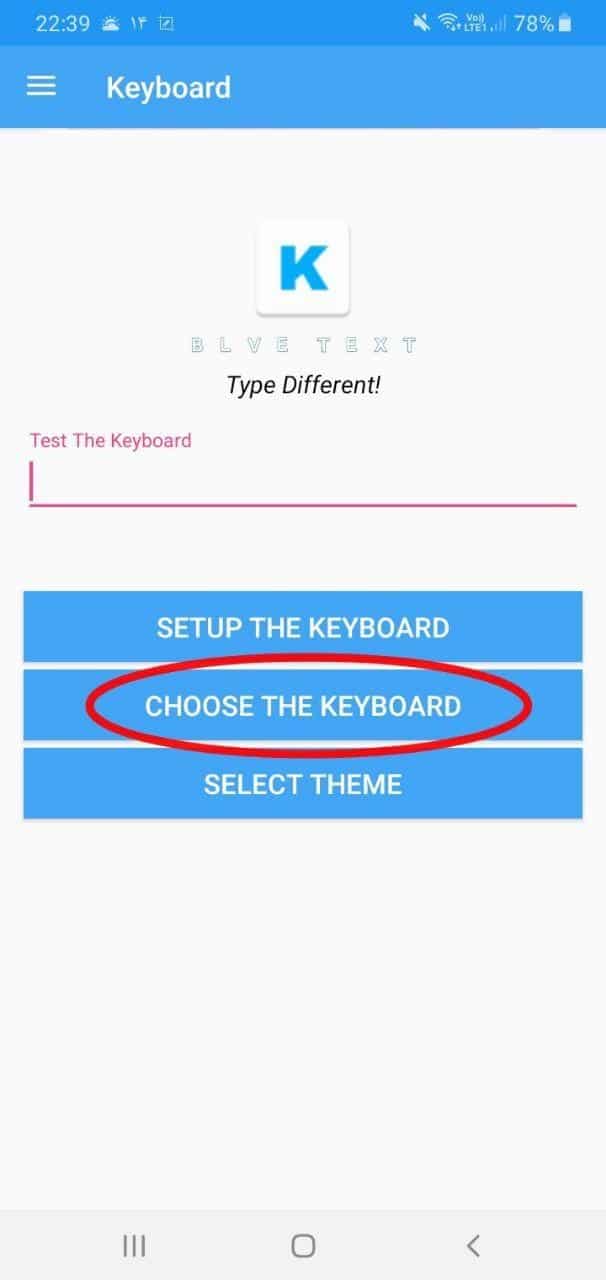
- با انجام این کار صفحهای مشاهده میکنید که در این صفحه باید آیتم اول یا به عبارتی (English (Blue Text را به عنوان کیبورد پیشفرض موبایلتان انتخاب کنید.
در نهایت با انجام مراحل مذکور، کیبورد Blue Text برای شما فعال شده و از این پس میتوانید پیامهایی با رنگ آبی برای مخاطبین خود ارسال کنید. همچنین اپلیکیشنهای دیگری برای رنگی نوشتن در واتساپ، افزودن فونتها و استایلهای دیگر به متن پیامها ارائه شدهاند که از آن جمله میتوان به اپلیکیشن Blue Words اشاره کرد.
جمعبندی
در این مقاله به بررسی نحوه رنگی نوشتن در واتساپ پرداختیم تا ببینیم چگونه میتوان فونت و استایلی متفاوت به پیامهای ارسالی خود افزود. در حقیقت، پیامرسان واتساپ با بکارگیری اپلیکیشنهای واسطهای مانند Blue Text، Blue Words و … این امکان را برای کاربران خود فراهم ساخته است. حال نوبت به نظرات شما میرسد. از چه روشهایی برای افزودن استایلهای متفاوت به پیامهای خود استفاده میکنید؟ همچنین اگر پیشنهاد دیگری برای افزودن ویژگیهای جذاب و خلاقانه به پیامهای ارسالی در واتساپ دارید، آن را با ما و سایر کاربران انگیزه در میان بگذارید.
در پایان، برای کسب اطلاعات بیشتر در مورد قابلیتها و ویژگیهای دیگر پلتفرمهای پیامرسان میتوانید به مقالاتی مانند بستن کامنت پست در اینستاگرام مراجعه کنید، یا مقالات ارائه شده در بخش نرمافزار و اپلیکیشن را از نظر بگذرانید.